Annonse
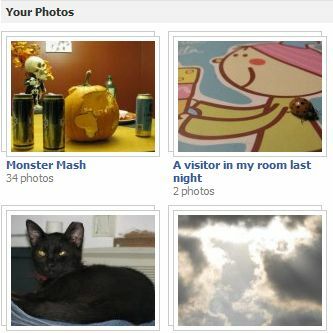 Facebook har eksistert for alltid. I det minste er det slik det noen ganger føles. Men det har eksistert lenge nok til at de fleste av oss har samlet mange fotoalbum, som noen ganger kan være ganske kaotiske. Når smarttelefoner kommer inn i livene våre, har det å laste opp bilder til Facebook blitt en dag-til-dag ting, og vi gjør det nesten uten å tenke på. Så nå som vi har funnet enkle måter å gjøre det på Last opp bilder Slik setter du automatisk inn billedtekst når du laster opp til Facebook Les mer og redigere dem, hva skjer når vi befinner oss med 20 små album som ikke nødvendigvis gir mening?
Facebook har eksistert for alltid. I det minste er det slik det noen ganger føles. Men det har eksistert lenge nok til at de fleste av oss har samlet mange fotoalbum, som noen ganger kan være ganske kaotiske. Når smarttelefoner kommer inn i livene våre, har det å laste opp bilder til Facebook blitt en dag-til-dag ting, og vi gjør det nesten uten å tenke på. Så nå som vi har funnet enkle måter å gjøre det på Last opp bilder Slik setter du automatisk inn billedtekst når du laster opp til Facebook Les mer og redigere dem, hva skjer når vi befinner oss med 20 små album som ikke nødvendigvis gir mening?
Facebook tilbyr en relativt enkel måte å overføre bilder mellom album, slik at du kan få albumene dine organisert og sammenhengende igjen. Alt du trenger å gjøre er å følge noen enkle trinn.
Få tilgang til “Rediger bilder”
Som forventet fra Facebook er det mer enn en måte å få tilgang til "Rediger bilder" seksjon. Begge er veldig enkle, og du kan velge hva som passer din personlighet bedre (for meg er det den andre).
Hjemmeside-metoden
Hvis du vil ha tilgang til den fra hjemmesiden din, kan du se etter “Bilder”På venstre side av skjermen. Hvis du ikke ser det, kan det hende du må klikke på “Mer“. Det vil være der forespørslene og appene dine er. Dette vil vise alles bilder på ett sted, noe som også er nyttig noen ganger. For å få tilgang til bare bildene dine, klikker du på “Mine opplastinger“.
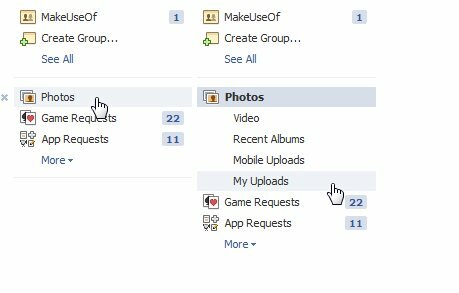
Ved å bruke denne metoden, vil du se en "Rediger album”-Koblingen under hvert album - klikk på det for å få tilgang til redigeringsdelen av det valgte albumet.
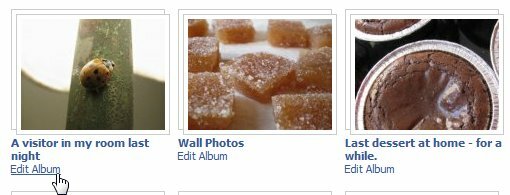
Profilsidemetoden
Hvis du vil ha tilgang til den fra profilsiden din, er det bare å se etter “Bilder”Under profilbildet ditt. Hvis du klikker på den, tar du deg umiddelbart til alle albumene dine.

Hvis du bruker denne metoden, må du først velge albumet du ønsker å redigere, klikke på det for å gå inn i det, og derfra finne "Rediger album”Lenke øverst. Klikk på den for å gå inn i redigeringsdelen av albumet.

Et lite vindu åpnes der du finner et "Rediger bilder”Lenke nederst til venstre.
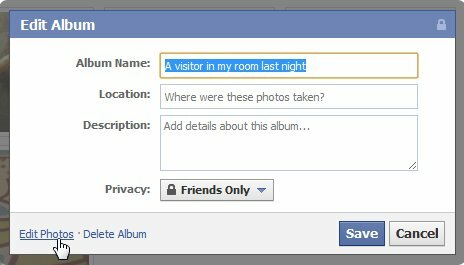
Noen ganger lurer jeg på om Facebooks utviklere virkelig liker å lage flere måter å gjøre det samme på. Det kan i begynnelsen virke mer tilgjengelig på denne måten, men jeg synes det faktisk er mer forvirrende! De kunne i det minste gjort metodene mer like. Men uansett vil begge disse metodene ta deg til nøyaktig samme sted, og jeg kan finne fordeler og ulemper i hver, så bare gå for det og velg en.
Flytte bildene
Nå som du er inne i tarmen til albumet ditt, kan du velge hvilke bilder du vil flytte til forskjellige album. Det kule med dette er at du kan flytte hvert bilde til et annet album i ett felt. Det er overraskende effektivt.
For hvert bilde du vil flytte, velger du rett album fra "Flytte til:”Rullegardinmeny som er plassert under hvert bilde.

Når du er ferdig, klikker du på "Lagre endringer”Nederst på siden, og det er det! Alle bildene dine skal nå være plassert i de nye albumene deres. Du kan se at jeg klarte å gjøre det, og den besøkende fra rommet mitt er nå i et annet album!
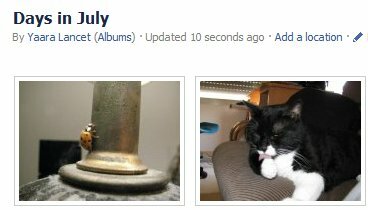
Har du noen kule Facebook-tips? Vet du om andre gode måter å organisere Facebook-albumene dine på? I så fall, del dem i kommentarene!
Yaara (@ylancet) er en frilansskribent, teknologiblogger og sjokoladeelsker, som også er biolog og en heltid nørd.


